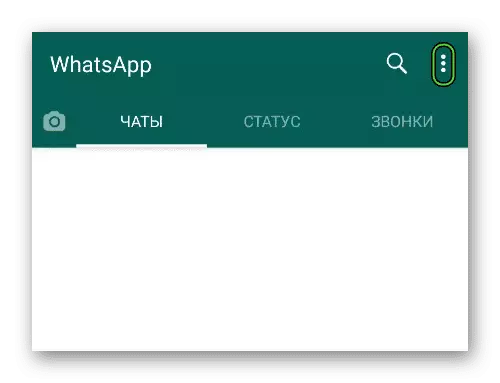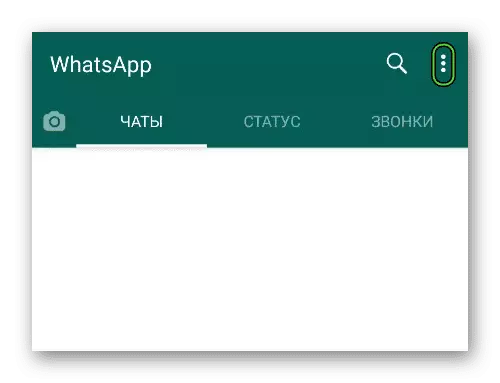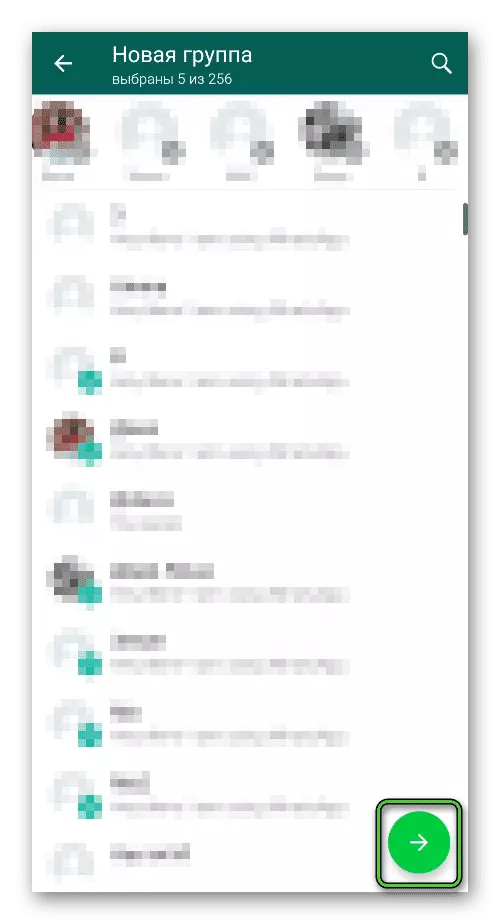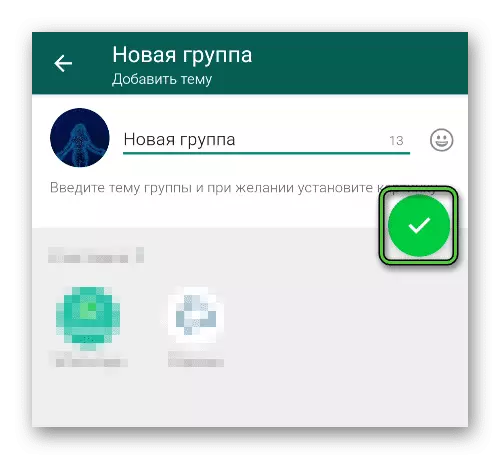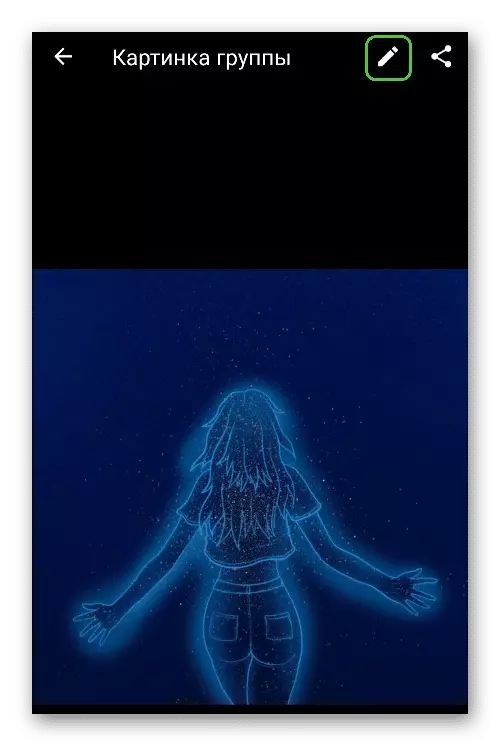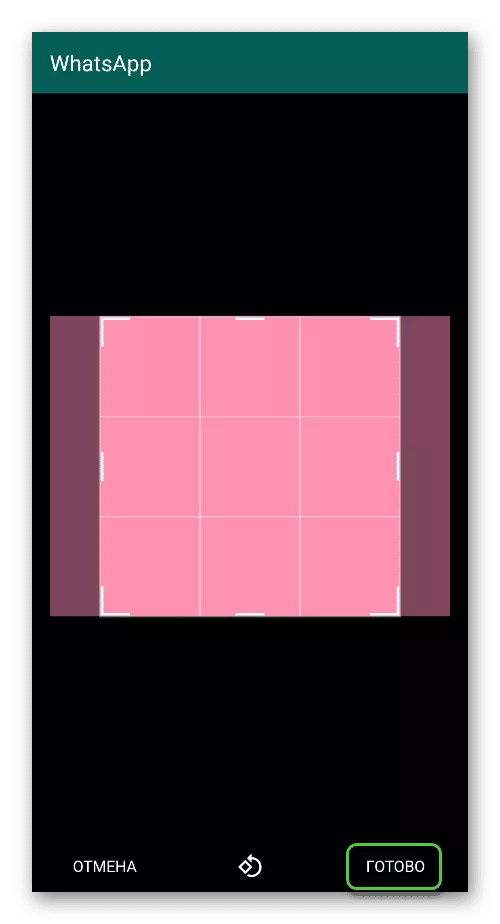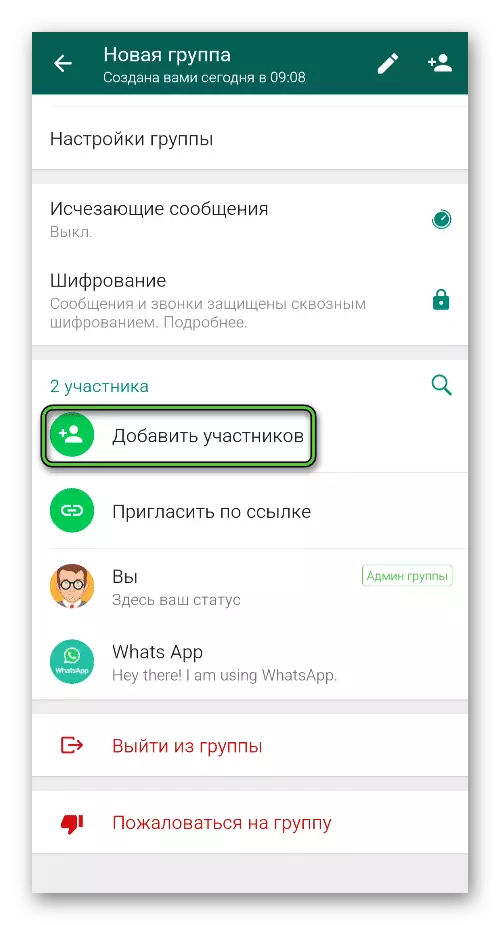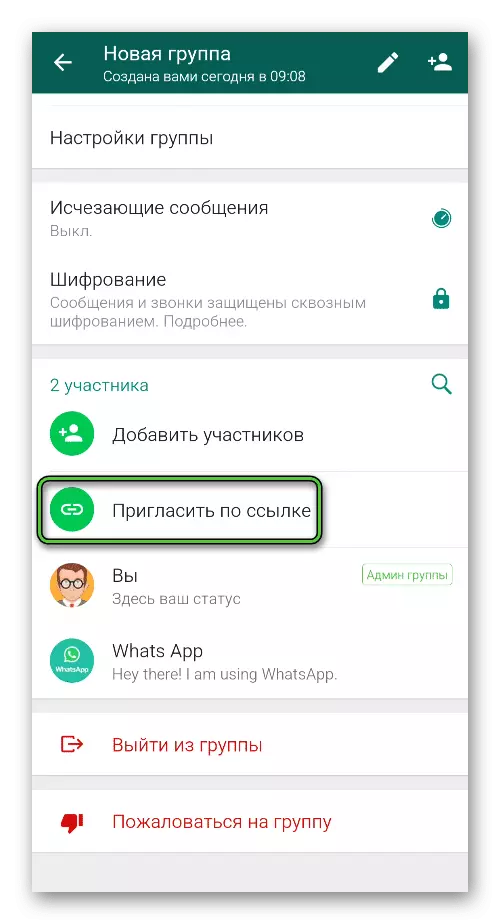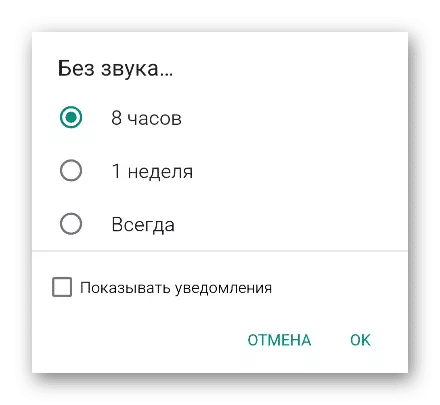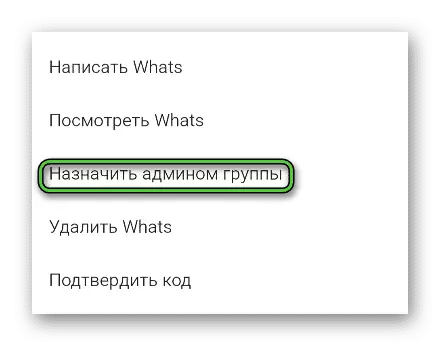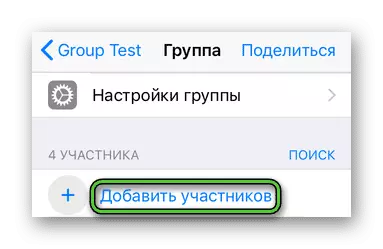Помимо разовой переписки, разработчики мессенджера WhatsApp добавили групповые чаты, в которых одновременно могут общаться несколько человек (от 3 до 256 участников). Это очень полезная функция, с помощью которой вы можете систематизировать людей по интересам, например, спланировать поездку, обсудить проблему на работе или просто написать в приятной компании. В этой статье мы расскажем, как создать группу в WhatsApp, пригласить туда людей и все настроить.
Видео:Как Создать Группу в Ватсапе на Телефоне / Как Сделать Группу в Whatsapp Пошаговая ИнструкцияСкачать

Как создать группу в Ватсапе, для чего нужно групповое общение
Если вы хотите поговорить с одним человеком лицом к лицу, стандартного чата более чем достаточно. Но часто бывают ситуации, когда удобнее обсуждать какие-то вопросы с тремя, четырьмя и так далее, а иногда это просто необходимость. Это именно то, что делают групповые чаты или группы WhatsApp. Теперь немного справочной информации
Групповой чат — это комната для одновременного общения с десятками и сотнями пользователей (максимальное количество — 256 человек). Как правило, такие объединения строятся на фоне общих интересов, сферы профессиональной или творческой деятельности. Но может быть всего несколько человек, которые хотят пообщаться и найти друг друга интересным.
Эти чаты созданы для нескольких целей:
- Общение с сослуживцами.
- Поддерживайте дружеские отношения с семьей и друзьями.
- Обсуждение насущных проблем в коллективе.
- Продвижение товара или услуги.
- Изучение потенциальной аудитории и интереса целевой.
- И больше
Да, на первый взгляд кажется, что использовать групповые чаты для бизнеса неэффективно, но открытое обсуждение товаров, услуг и прочего дает необходимую обратную связь, отзывы покупателей. На основании полученной информации удобнее создавать и запускать маркетинговые кампании, выводить на рынок новые продукты.
Однако мы зашли слишком глубоко, поэтому давайте посмотрим, как создается и настраивается групповой чат. Эта процедура отличается для Android и iOS. Поэтому мы подготовили 2 отдельные инструкции. Сразу переходите к нужному пункту.
Видео:Как создать новую группу (чат) в WhatsApp | Как добавить участников в группу (чат) в ВатсапеСкачать

Создание групп в Ватсапе на Андроиде и настройка
Если вы хотите создать новый групповой разговор на устройстве Android, выполните следующие действия:
- Запускаем мессенджер WhatsApp.
- Откройте вкладку «Чат», если она не отображается по умолчанию.
- Щелкните значок с вертикальной точкой, чтобы отобразить главное меню.
- В раскрывающемся списке выберите пункт «Новая группа».
- Окно выбора участников из списка контактов открывается автоматически. Мы отмечаем нужных людей, которые будут приглашены.
- Щелкните значок отправки.
- В окне «Новая группа — Добавить тему» укажите имя.
- При желании загрузите аватар, коснувшись значка объектива камеры.
- Подтверждаем серьезность намерений кнопкой в виде белой галочки на зеленом фоне.
Осталось дождаться, когда система создаст новый групповой чат и разошлет приглашение потенциальным участникам. Что интересно, они присоединятся автоматически. Приглашенным не нужно ничего принимать вручную.
Как только вы разберетесь с созданием, давайте взглянем на особенности создания комнаты.
Сразу оговоримся, есть общие и личные параметры. Первые влияют на всех участников группового чата, а персональные контролируют отображение чата на конкретном устройстве, они доступны каждому. Но обо всем ниже.
Для удобства восприятия разделим дальнейшее повествование на несколько логических блоков.
Общие настройки
К общим параметрам, которые можно отрегулировать, в первую очередь относятся изменения аватара группы. Чтобы воплотить в жизнь свои планы:
- Перейдем к необходимому совпадению, которое вы создали ранее.
- Коснитесь значка вызова меню в правом верхнем углу.
- В выпадающем списке выберите пункт «Группировать данные».
- Тапаем текущее изображение вверху экрана. Если он уже установлен, сразу нажмите на «карандаш».
- Чтобы выбрать аватар из памяти устройства, выберите «Галерея» и отметьте соответствующее изображение или картинку. Или нажмите «Камера» и сделайте снимок.
- Оформляем на свое усмотрение.
- Нажмите кнопку «Готово».
В окне выбора аватара также есть пункт «Искать в Интернете». С его помощью можно быстро найти любую тематическую картинку и загрузить ее в мессенджер. Это полезная функция, если у вас нет ничего подходящего для вашего телефона.
На этой же странице вы можете изменить название чата.
Если вы хотите пригласить в чат другого человека, выполните следующие действия:
- Аналогичным образом перейдите на страницу «Групповые данные».
- Прокрутите до конца.
- Нажмите кнопку «Добавить участников».
- Список ваших контактов открывается автоматически. Мы отмечаем нужных людей галочками и отправляем им приглашение, нажав «галочку».
Есть еще один способ пригласить новых участников: специальная ссылка, которую можно отправить кому угодно. Из-за этого:
- На той же странице выберите вариант «Пригласить по ссылке».
- Теперь выбираем пункт «Поделиться ссылкой».
- Выбираем любое удобное приложение для отправки, например, SMS, электронную почту, социальную сеть или другой мессенджер.
- Указываем на нашего друга и отправляем ему ссылку.
Кроме того, на странице «Пригласить по ссылке» вы можете скопировать приглашение и вручную отправить его другому пользователю.
Если вы выбрали «Отправить ссылку через WhatsApp», система автоматически перенаправит вас в окно «Чат», где вам нужно будет выбрать диалог с нужным человеком. Выбранному пользователю достаточно перейти по ссылке, и он автоматически станет участником группового чата.
Теперь перейдем к разделу «Настройки группы».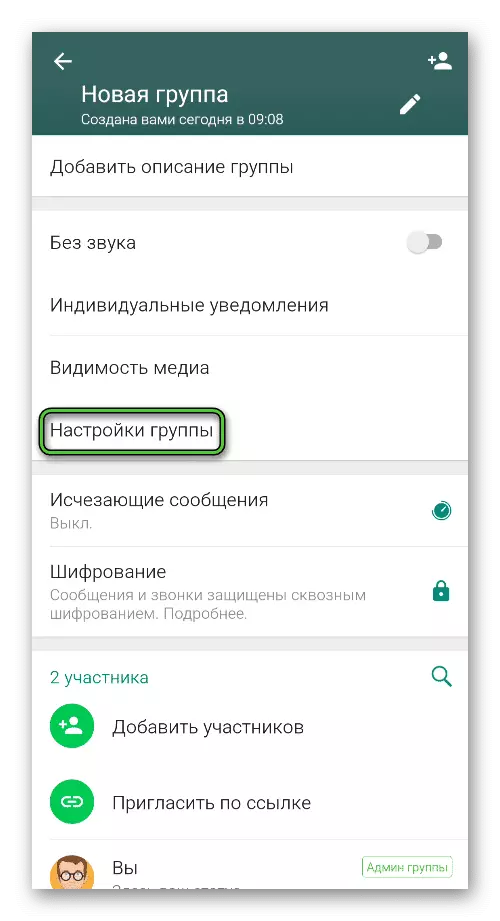
- Изменение данных группы: кто из пользователей может настроить аватар, описание и название чата.
- Отправка сообщений — кому доступна функция переписки (всем участникам или только администраторам).
- Редактировать администраторов группы: добавлять новых администраторов или удалять существующих.
Персональные настройки
Эти настройки индивидуальны для каждого пользователя. То есть, если один человек их изменит, другой ничего не изменит. Вы можете получить к нему доступ, если коснетесь значка «Меню» в правом верхнем углу экрана.
Взглянем на их список:
- Данные группы: перейти к общей информации.
- Медиа-группы: просмотр отправленных и полученных фотографий, аудио- и видеофайлов.
- Без звука: временно или навсегда отключить уведомления.
- Фон: выберите дизайн фона для чата, например собственное изображение, узор или сплошную заливку.
Если вы выберете вариант «Другое», появится подменю с несколькими элементами:
- Жалоба: жалоба на содержание переписки.
- Убирайся… — оставь разговор навсегда.
- Удалить… — удалить историю чата, но только для вас. Он останется с другими участниками.
- Экспорт… — создайте резервную копию истории сообщений в виде отдельного текстового файла.
В меню «Групповые данные» также можно настроить характер и характеристики уведомлений. Например:
- Коррекция громкости звука уведомлений.
- Включите или выключите вибрацию.
- Отключить или включить всплывающие уведомления.
- Если требуется подсветка дисплея.
Элемент «Видимость мультимедиа» позволяет автоматически сохранять все мультимедийные файлы, добавленные к беседе, в галерее смартфона. Так что решайте сами, насколько это важно для вас.
Администрирование групп в WhatsApp
После того, как человек создал групповой чат, он автоматически считается администратором. У него есть уникальная привилегия назначать других администраторов для поддержания порядка в группе. Чтобы воплотить в жизнь свои планы:
- Заходим на страницу «Групповые данные».
- Прокрутите страницу вниз, чтобы найти список участников.
- Мы трогаем нужного человека.
- Выбираем из представленных вариантов «Назначить администратора…».
На этом добавление нового администратора завершено. Теперь он может по своему желанию и удалять нежелательных участников. Из-за этого:
- Точно так же мы вызываем контекстное меню, коснувшись имени одного из пользователей на информационной странице.
- Выбираем пункт «Удалить».
- Подтверждаем свое решение.
Теперь вы знаете, как правильно создавать и администрировать группу в мессенджере на Android-устройствах. Проделываем ту же процедуру для iOS.
Видео:Как создать группу в WhatsAppСкачать
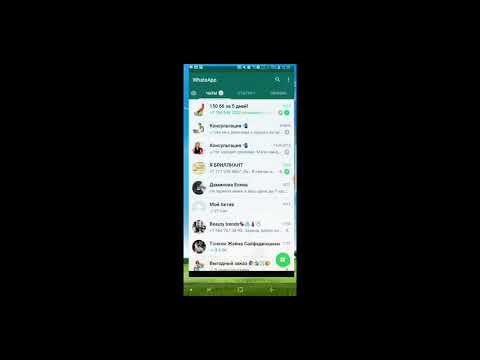
Создание групп в Ватсапе на Айфоне
Чтобы создать чат в Whatsapp на iPhone, выполните следующие действия:
- Разблокируем смартфон и касаемся значка мессенджера.
- Авторизуйтесь в системе, перейдите во вкладку «Чат».
- Касаемся слова «Новая группа».
- Окно со списком контактов открывается автоматически. Отметьте нужных пользователей галочками.
- Мы отправляем им приглашение, нажав на соответствующий значок.
- На новой странице указываем название беседы, по желанию загружаем аватарку.
- Завершение настройки.
Есть два способа пригласить новых корреспондентов: напрямую и по специальной ссылке. Рассмотрим каждую из них отдельно.
Инструкция по первому способу:
- Откроем приложение и войдем в разговор.
- Коснитесь имени вверху настраиваемого окна.
- Страница откроется автоматически для получения дополнительной информации о групповом чате.
- Прокрутите параметры до блока «Участники».
- Касаемся пункта «Добавить…».
- Список контактов вашей учетной записи появится автоматически. Используйте флажки, чтобы определить свой выбор, подтвердите его, нажав соответствующую кнопку.
Второй вариант настроен на использование пригласительного письма. Для реализации наших планов:
- Авторизуйтесь в системе и зайдите в групповой чат.
- Давайте коснемся его имени в верхней части окна.
- Прокрутите открытую страницу вниз до блока «Групповое приглашение».
- Касаемся элемента, выбираем приемлемый вариант раздачи письма: «Поделиться», «Копировать», «QR-код» или «Отозвать».
- Какой бы метод ни был выбран, мы фиксируем получателя и подтверждаем серьезность намерений.
Человеку просто нужно перейти по оставленной вами ссылке, и он автоматически войдет в групповой чат.
Перейдем к настройкам сейчас
Настройка
Вы можете получить доступ к странице параметров, если зайдете в окно беседы и коснетесь их имени в верхней части экрана. Посмотрим, что вы можете сделать на этой странице:
- добавить обложку сообщества, то есть аватар, нажав на существующее изображение;
- отредактировать или добавить описание под названием группового чата;
- просматривать общие файлы во вкладке «Медиа, ссылки и документы»;
- отмечать звездочкой текстовые или голосовые сообщения, хранящиеся в блоке «Избранное»;
- активировать поиск в чате с помощью значка лупы;
- убрать уведомления за 8 часов, неделю или год с помощью функции «Без звука»;
- выберите параметры звука в соответствующем пункте;
- следует ли сохранять общие изображения для чата в Галерее смартфонов;
- экспортировать чат или очистить историю чата.
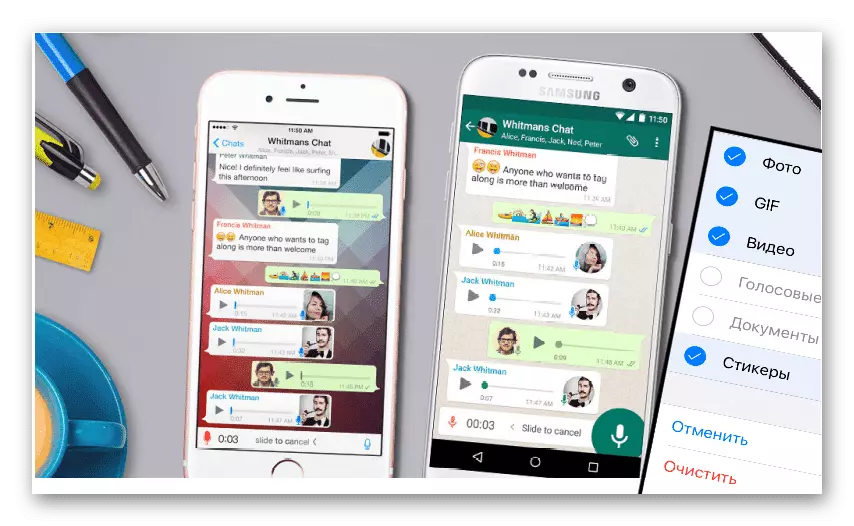
- Отправка любых сообщений в чат WhatsApp.
- Отредактируйте тему, аватар и описание разговора.
- Назначение администратора группы.
В целом интерфейс очень прост для пользователя и особых проблем с освоением доступных функций не возникнет.
Видео:Как в Ватсапе работает новая функция "Сообщество"Скачать

Итоги
В этой статье мы рассказали, как пошагово создать группу в Watsap на телефоне для разных устройств, а также разобрались, как ее настроить. Процедура очень похожа для Android и iOS, но есть несколько важных нюансов.
Как только админ создает групповой чат, он может пригласить туда других участников (до 256 человек), изменить их имя и описание, добавить аватар и назначить других админов.
Разработчики сделали работу группы максимально интуитивно понятной, поэтому все настройки интуитивно понятны.
💥 Видео
Как Создать Ватсап-Группу / Новые Настройки и Интерфейс [ПОЛНАЯ ИНСТРУКЦИЯ]Скачать
![Как Создать Ватсап-Группу / Новые Настройки и Интерфейс [ПОЛНАЯ ИНСТРУКЦИЯ]](https://i.ytimg.com/vi/I98OM0-TnJg/0.jpg)
как создать группу в WhatsAppСкачать
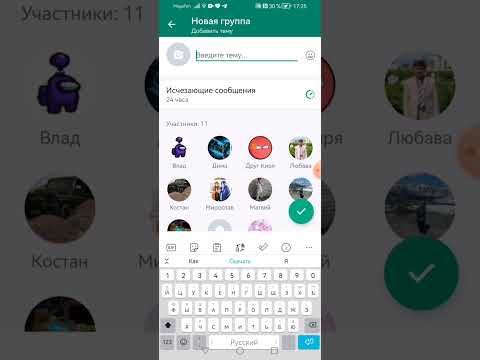
Как создать группу в Ватсапе, добавить или удалить участника, пригласить человека по ссылкеСкачать

Как создать группу в WhatsAppСкачать

Как создать канал WhatsApp в 2024 году, как продвигать каналы вацапСкачать

Как создать группу продавашку в ватсапСкачать

Как сделать администратора группы в WhatsApp (2023) | Как добавить администратора группы WhatsAppСкачать

Как создать группу в WhatsAppСкачать

Как создать группу в WhatsApp 💫Скачать
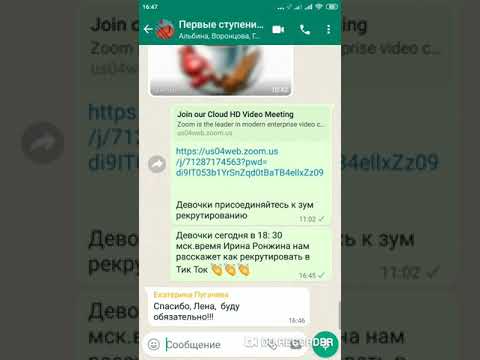
Как создать группу в ватсапеСкачать
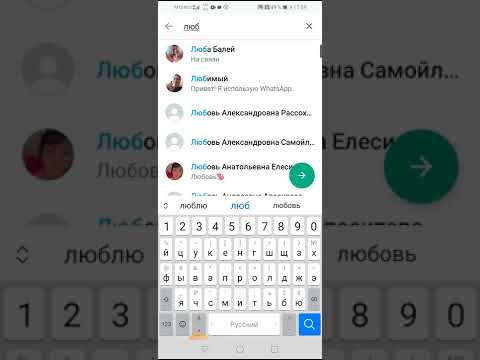
как создать группу в WhatsAppСкачать
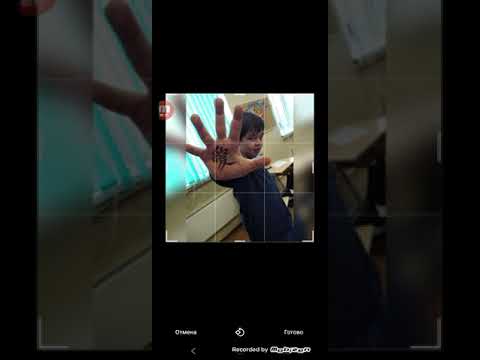
КАК СОЗДАТЬ КЛИЕНТСКИЙ ЧАТ, ЧТОБЫ ОН РАБОТАЛСкачать
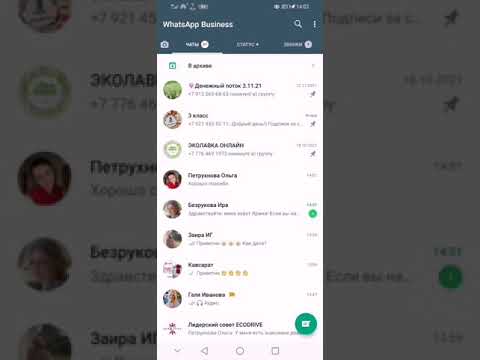
Как создать Группу или Сообщество в Ватсап на телефоне. Новое Обновление Whatsapp (2023)Скачать

Что такое сообщества? | WhatsAppСкачать

Как создать группу в WhatsApp messengerСкачать
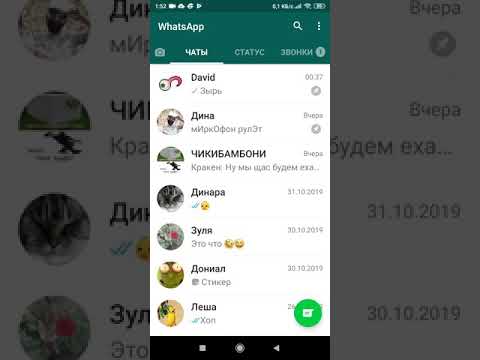
Как создать Группу в ВатСапСкачать